Chromebook에서 Windows 앱을 실행하는 방법
게시 됨: 2021-04-162011년까지 새 컴퓨터를 구입할 때까지 사용자는 macOS와 Windows의 두 가지 선택만 할 수 있었습니다. 그러나 Chrome OS에서 실행되는 Chromebook이 출시되면서 상황이 바뀌고 있습니다. 사용자는 이제 세 번째 옵션이며 Linux 기반 Chrome OS를 사용하기를 고대하고 있습니다. 그러나 Chromebook이 Windows 앱을 실행할 수 없다는 점이 이를 가로막고 있습니다.
Windows 앱 지원이 없어서 걱정하시는 분들도 계시다면 이것도 변경 중임을 알려드립니다. 이제 Crossover 앱을 사용하여 Chromebook에서 Windows 앱을 사용할 수 있습니다.
어떻게? 이 게시물을 끝까지 읽고 Chromebook에서 Windows 앱을 사용하는 방법을 알아보겠습니다.
더 읽기 – Mac에서 Windows 프로그램을 실행하는 방법
Chromebook에서 Windows 10 앱을 실행하는 가장 좋은 방법:
크롬북에서 Wine 5.0 설정하기
Wine을 설정하는 방법을 배우기 전에 Linux가 Chromebook에 올바르게 설정되어 있는지 확인하십시오. 이 작업이 완료되면 최신 버전의 Wine 설치를 시작할 수 있습니다.
와인이란?
에뮬레이터를 사용하지 않고 Linux 환경에서 Windows 소프트웨어를 실행할 수 있는 호환성 계층입니다.
크롬북에 와인 설치하기
1. Linux 터미널을 실행하고 sudo dpkg –add-architecture i386을 실행합니다. 이렇게 하면 32비트 앱에 대한 지원이 추가됩니다.
2. 다음으로 다음 명령을 차례로 실행하십시오.
wget -nc https://dl.winehq.org/wine-builds/winehq.key
sudo apt-key add winehq.key
그러면 저장소 키가 다운로드되어 추가됩니다.
3. 그런 다음 다음 명령을 하나씩 실행하십시오.
sudo apt install nano
sudo nano /etc/apt/sources.list
첫 번째 명령은 Nano 편집기를 설치하고 후자는 소스 목록 편집을 허용합니다.
4. 다음 명령어를 복사하여 나노 에디터에 붙여넣기(Ctrl + Shift + V) 합니다.
deb https://dl.winehq.org/wine-builds/debian/ buster main deb
5. 다음으로 Ctrl + X > Y를 누르고 Enter 키를 눌러 파일을 저장합니다. 나노 편집기를 닫습니다.
6. 이제 다음 명령을 사용하여 Ubuntu 키 서버를 추가합니다.
sudo apt-key adv --keyserver keyserver.ubuntu.com --recv-keys DFA175A75104960E
7. 마지막으로 다음 명령을 실행합니다.
sudo apt update
sudo apt install --install-recommends winehq-stable
Chromebook에 Wine 5.0이 설치됩니다. 설치를 확인하라는 메시지가 표시되면 Y를 누릅니다.
8. 이제 Chromebook에 Wine이 있어야 합니다. 확인하려면 다음 명령을 실행하십시오.
winecfg
정보 섹션을 클릭하면 됩니다.
9. 해상도를 변경하려면 그래픽 탭을 누르고 해상도를 120dpi로 변경하십시오.
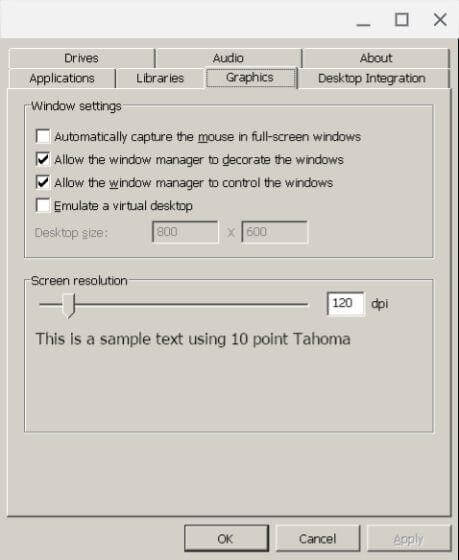
크롬북에 Windows 앱 설치
1. 이제 Wine 5.0이 설치되었으므로 Chromebook에 Windows 소프트웨어를 설치하고 실행할 차례입니다.
2. 이를 위해 먼저 Chrome OS에 IrfanView를 설치합니다. 여기를 클릭하여 64비트 파일을 다운로드한 다음 Linux 파일 섹션으로 이동할 수 있습니다.
참고: Linux 터미널에서 파일을 쉽게 처리하려면 파일과 폴더의 이름을 한 단어로 바꾸십시오.
3. 터미널을 열고 다음 명령을 입력하십시오.
wine irfanview.exe
파일 이름을 irfanview를 대체한 파일로 변경했는지 확인하십시오.
입력한 명령은 설치 마법사를 열어 응용 프로그램을 설치합니다.
Windows 소프트웨어용 Chromebook에서 바로가기 만들기
1. 원하는 프로그램이 설치되면 앱 바로가기를 생성할 차례입니다.

2. 기본 파일 관리자를 실행하고 Linux 파일 섹션으로 이동합니다.
3. 점 3개로 된 메뉴를 클릭하고 숨김 파일 표시를 활성화합니다.
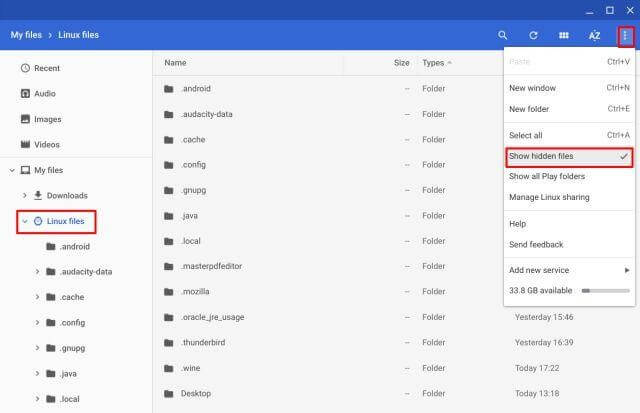
4. 다음으로 .wine 폴더를 실행하고 drive_c로 이동합니다. 이제 Windows 10과 같은 파일 디렉터리 시스템이 표시됩니다. Program Files 또는 Program Files(x86)에 있어야 하는 설치 위치를 확인하십시오.
5. 올바른 폴더를 찾은 후 프로그램의 exe 파일을 찾으면 터미널을 통해 실행해야 합니다.
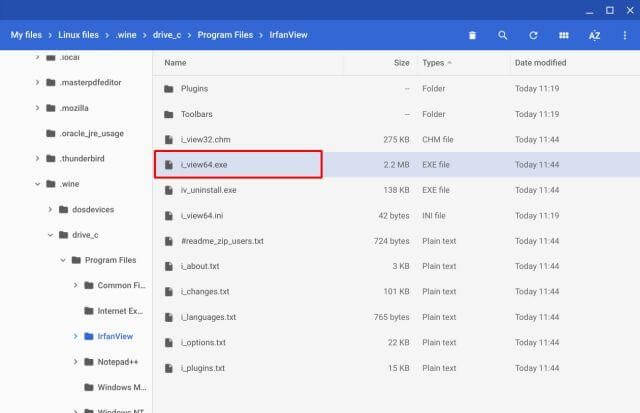
6. 파일 경로는 다음과 같아야 합니다. – /home/yourusername/.wine/drive_c/Program Files/IrfanView/i_view64.exe
사용자 이름을 Chromebook에 할당된 Linux 사용자 이름으로 변경합니다. 이메일 ID가 [email protected]인 경우 사용자 이름은 test589입니다. 마찬가지로 Program Files/IrfanView/i_view64.exe 를 파일 관리자에 표시된 경로로 변경합니다.
7. 마지막으로 경로 이름은 다음과 같습니다. wine "/home/yourusername/.wine/drive_c/Program Files/IrfanView/i_view64.exe" 터미널에서 실행하여 올바른지 확인합니다. 올바른 경로 이름은 Windows 소프트웨어를 시작합니다.
8. 이제 바로 가기를 검색해 보겠습니다.
9. 파일 관리자 > Linux 파일 섹션 > 숨김 파일 활성화를 시작합니다.
10. .local 폴더로 이동 -> 공유 -> 응용 프로그램 -> 와인 -> 프로그램
11. 이제 설치된 모든 Windows 응용 프로그램이 있는 폴더가 표시됩니다. 그것을 열고 > .desktop 확장자를 찾고 > 마우스 오른쪽 버튼을 클릭하고 > 텍스트로 엽니다. (설치하려면 여기를 클릭하십시오.)
12. Exec = 옆에 있는 파일 경로를 7단계에서 생성한 경로로 교체합니다.
프로그램의 사용자 이름과 경로를 변경했는지 확인하십시오.
13.. 변경 사항을 저장하려면 Ctrl + S를 누르고 텍스트를 종료합니다.
14. 이제 AppDrawer를 통해 Chromebook에 설치된 Windows 앱을 열 수 있습니다.
CrossOver 앱이란 무엇입니까?
CrossOver는 무료 앱이며 아직 베타 버전입니다. Chromebook에서 Windows 앱을 실행합니다. Chrome OS와 호환되며 CrossOver를 사용하여 Windows 소프트웨어를 실행 및 실행할 수 있으며 필수 구성 요소를 추가할 수 있습니다. 그러나 Crossover는 32비트 응용 프로그램만 실행할 수 있습니다.
Android용 크로스오버 사용
Android 앱을 지원하는 Chromebook이 있는 경우 Android 앱인 CrossOver를 사용하여 Chromebook에서 Chrome 앱으로 Windows 소프트웨어를 실행할 수 있습니다.
CrossOver는 Chrome OS의 Wine처럼 작동하지만 설정이 약간 복잡합니다. 따라서 CrossOver와 Wine 5.0을 사용하는 두 가지 방법을 모두 설명합니다.
사용하려면 다음 단계를 따르세요.
1. CrossOver 앱을 다운로드하여 설치합니다.
2. 앱을 실행하고 실행하려는 Windows 애플리케이션을 검색합니다.
3. 이제 앱에서 소프트웨어 설치를 단계별로 안내합니다.
참고: 대부분의 경우 앱은 자동으로 설치 파일을 찾아 다운로드합니다.
4. Windows 앱이 설치되면 Chrome 앱과 나란히 실행할 수 있습니다.
CrossOver 앱은 베타 버전이므로 몇 가지 문제가 발생할 수 있습니다. 그러나 이 앱은 장래에 더 많은 Windows 앱을 실행할 수 있다는 것을 의미합니다.
Chromebook에서 Widows 앱 실행하기
위의 단계를 사용하면 Chromebook에서 Windows 소프트웨어를 쉽게 실행할 수 있습니다. 그러나 이것이 너무 많은 작업으로 들리면 Windows 데스크톱에 원격으로 액세스하여 Windows 소프트웨어를 실행할 수 있습니다. 이것은 Google의 Chrome 원격 데스크톱 베타 웹앱을 사용하여 수행할 수 있습니다.
이 방법의 유일한 문제는 Windows 컴퓨터를 계속 실행해야 한다는 것입니다.
그래서, 이것이다. 이제 Wine 또는 CrossOver를 사용하여 Chromebook에서 Windows 앱을 쉽게 실행하고 좋아하는 Windows 앱을 즐길 수 있습니다.
당신이 우리 기사를 즐겼기를 바랍니다. 아래 의견 섹션에서 피드백을 공유하십시오.
